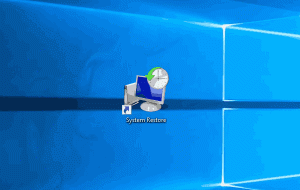გადართეთ მრავალ დისპლეს (მონიტორს) შორის პირდაპირ მალსახმობით ან ბრძანების ხაზიდან Windows 7 და Windows 8-ში
თუ თქვენ გაქვთ მრავალი დისპლეი ან გარე პროექტორი, შესაძლოა გაეცნოთ ჩაშენებულს Windows 7-ისა და Windows 8-ის ფუნქცია აქტიური დისპლეის და თქვენი მიმდინარე გაზიარების რეჟიმის შესაცვლელად სამუშაო მაგიდა. როდესაც დააჭირეთ Win+P-ს, შეგიძლიათ აირჩიოთ თქვენი დესკტოპის გაფართოება, მისი დუბლიკატი ან მთლიანად გამორთვა ერთ-ერთი ეკრანი. ამ ფუნქციის კონტროლი შესაძლებელია ბრძანების ხაზის მეშვეობით, ასე რომ თქვენ შეგიძლიათ შექმნათ მალსახმობი ამ 4 პარამეტრიდან რომელიმე. ვნახოთ, როგორ შეიძლება ამის გაკეთება.![WinP[1]](/f/d47da6d35caf9dcac6cbb0c04afa0aa1.png)
ჩაშენებული Windows პროგრამა, DisplaySwitch.exe, საშუალებას გაძლევთ მიუთითოთ რომელი დისპლეი გამოიყენოთ და როგორ გამოიყენოთ იგი.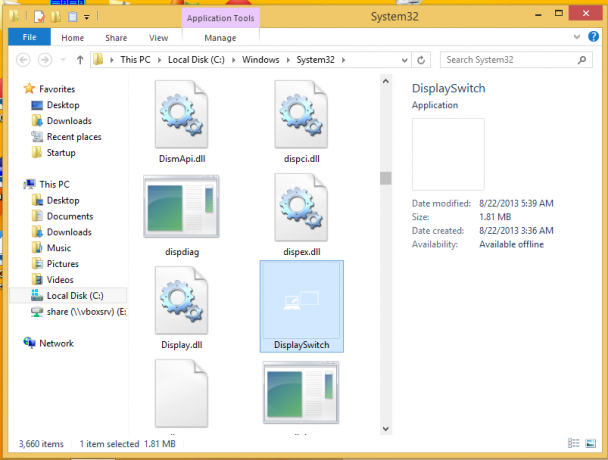
იგი მხარს უჭერს შემდეგ ბრძანების არგუმენტებს:
-
DisplaySwitch.exe /შიდა
The /internal არგუმენტი გამოიყენება თქვენი კომპიუტერის გადასართავად მხოლოდ ძირითადი ეკრანის გამოსაყენებლად.
რჩევა: შეგიძლიათ სცადოთ ეს პარამეტრები პირდაპირ გაშვების დიალოგში. გახსენით Win + R მალსახმობი და ჩაწერეთ ზემოთ მოცემული ბრძანება Run ველში. -
DisplaySwitch.exe /გარე
გამოიყენეთ ეს ბრძანება მხოლოდ გარე ეკრანზე გადასართავად.
-
DisplaySwitch.exe /კლონი
ახდენს პირველადი ეკრანის დუბლირებას
-
DisplaySwitch.exe / გაფართოება
აფართოებს თქვენს სამუშაო მაგიდას მეორად ეკრანზე
Ის არის. ახლა თქვენ შეგიძლიათ შექმნათ მალსახმობი შესაბამისი ბრძანებით.
თქვენ შეგიძლიათ დანიშნოთ გლობალური კლავიატურის მალსახმობი, როგორც ეს აღწერილია სტატიაში: დაამატეთ გლობალური ცხელი კლავიშები Windows 8.1-ში თქვენი საყვარელი აპლიკაციების გასაშვებად.